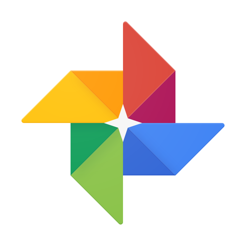كيفية جعل من السهل العمل مع العديد من علامات التبويب في المتصفح
المتصفحات تكنولوجيا / / December 19, 2019
المتصفحات التي تشكل جزءا أساسيا من عملنا في جهاز الكمبيوتر. لدينا لفتح علامات تبويب متعددة وسهلة جدا للحصول على الخلط فيها أي علامة التبويب المفتوحة وكيفية العثور على الحق في هذه اللحظة. لحل هذه المشكلة بسيط: اتبع النصائح البسيطة، وسوف تصبح على درجة الماجستير الحقيقية في العمل مع عدد كبير من علامات التبويب.
بالنسبة لمعظمنا، والمتصفح - هو أكثر البرامج شعبية والأكثر تشغيل كثير من الأحيان على جهاز الكمبيوتر الخاص بك. نستخدمها للاستماع إلى الموسيقى، ومشاهدة الأفلام، والتحقق من البريد الإلكتروني، وهلم جرا. وعلى الرغم من المتصفحات يتم تحديث كل أسبوع تقريبا، المشاكل التي لديها ما يكفي. واحد منهم - انها ليست الأكثر راحة للعمل مع عدد كبير من علامات التبويب.
في الواقع، والعمل مع علامات التبويب - انها مثل تلك النكتة عن القطط. كنت لا تحب القطط؟ كنت لا أعرف كيف لطهي الطعام لهم. كل ما تحتاجه لتعلم العمل مع علامات التبويب واستخدام مستعرض مناسبة لهذه الميزة. وأنت لا يمكن أن نفهم كيف يعيش من أي وقت مضى.
اختصارات (مفاتيح الاختصار)
المفاتيح الساخنة - وسيلة مريحة للغاية لإدارة علامات التبويب. وخصوصا عندما علامات ضئيلة بحيث مريح حتى بالنسبة له فوق.
- السيطرة + تبويب - التبديل بين علامات التبويب على الجانب الأيمن.
- على Ctrl + Shift + تبويب - التبديل بين علامات التبويب إلى اليسار.
- السيطرة + W / كمد + W على ماك - إغلاق علامة التبويب النشطة.
هذه ليست سوى عدد قليل من المجموعات التي تسمح لك للتبديل بسرعة بين علامات التبويب. هناك اختصارات لوحة المفاتيح الكثير من. وبعضها يمكن أن تحصل على استخدام لوحة المفاتيح بدلا من الماوس للتحكم في علامات التبويب.
تخزين علامات التبويب المفتوحة
عند التبديل باستمرار بين المتصفح والبرامج الأخرى، فمن المحتمل أنك قد قصد إغلاق المتصفح، ثم سيكون لديك كل شيء فتح مرة أخرى. وكذلك، إذا كنت تذكر أنك قد فتح. من كل هذا الصداع يمكن أن ينقذ ميزة المتصفح الذي يسمح لك أن نتذكر ما كانت علامات التبويب المفتوحة قبل إغلاقه.
تمكين هذه الميزة، وبالتالي تحرير نفسك من العمل لا لزوم له في المستقبل:
- جوجل كروم: إعدادات → بدء التشغيل → مواصلة العمل من نفس المكان.
- فايرفوكس: إعدادات → → عامة عند بدء تشغيل فايرفوكس → مشاهدة النوافذ وعلامات التبويب من المرة السابقة.
- أبل سفاري: إعدادات → → العام سفاري يفتح عند بدء تشغيل → جميع النوافذ من الدورة الماضية.

إضافة علامات التبويب إلى المفضلة
طريقة سريعة أخرى لحفظ علامات التبويب المفتوحة للعمل معهم بعد ذلك - هو لإضافتها إلى مجلد في الإشارات. للقيام بذلك، انقر فوق علامة التبويب على زر الفأرة الأيمن واختر "إضافة علامات التبويب إلى المفضلة." قد تختلف اسم العنصر في متصفحات مختلفة، ولكن من السهل أن نفهم أن هذا هو العنصر الذي تحتاجه. ونتيجة لذلك، لديك مجلد إشارات يظهر مع مواقع عنوانك. وبعد ذلك، انقر بزر الماوس الأيمن على المجلد، حدد "فتح جميع الإشارات" - كل علامات التبويب في الجبهة منا مرة أخرى.
علامات التبويب الفرز على نوافذ المتصفح منفصلة
من قال أن جميع علامات التبويب يجب أن يكون في نافذة المتصفح نفسه؟ يمكنك فرز علامات التبويب للنوافذ مختلفة. على سبيل المثال، كافة علامات التبويب التي تتعلق مشروع واحد، يمكنك التحرك في نافذة واحدة، وكل ما يتعلق الترفيه إلى آخر، وهلم جرا. ببساطة سحب علامة على بقعة فارغة على سطح المكتب وسوف نافذة جديدة تفتح معك. وهناك طريقة أخرى - لجعل الحق في الضغط على وصلة أو التبويب والاختيار من بين قائمة "فتح في نافذة جديدة."
اختيار العديد من علامات التبويب
يمكنك تنفيذ الإجراءات المختلفة مع التبويب أكثر من واحد، ولكن مع عدة. ولكن لهذا تحتاج أولا إلى اختيار معظم علامات التبويب. اضغط باستمرار على مفتاح Ctrl (أو كمد على ماك) واختيار التي تحتاجها لحظة من علامة التبويب. كل شيء يمكن الآن على مقربة منهم، إعادة تشغيل، إضافة العناوين، وهلم جرا.
علامات التبويب دبوس
في المتصفحات الحديثة من المطورين جيد لديها ميزة بارد "دبوس علامة التبويب". وهذا مفيد جدا اذا واصلتم مفتوحة باستمرار واحد أو علامة التبويب الأخرى. على سبيل المثال، قد يكون علامة تبويب مع Gmail أو خدمة الموسيقى. بمجرد إصلاح التبويب، وسوف يكون أكثر صعوبة لإغلاق وسوف تأخذ مساحة أقل على شريط التبويب. فقط اضغط على علامة التبويب بالزر الأيمن للفأرة ثم اختر العنصر المطلوب في القائمة.
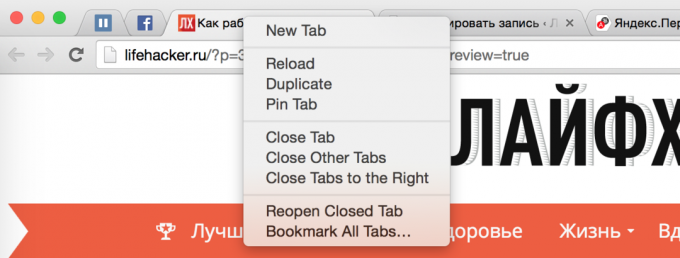
استعادة علامة تبويب مغلقة
أحيانا تبين أن قصد إغلاق علامة التبويب التي لم تكن ترغب في نهايتها. رفت جهة، وغير رأيه في وقت إغلاق - أي شيء يمكن أن يحدث. لعرض هذا التبويب مرة أخرى، يمكنك، بالطبع، انتقل إلى تاريخ المتصفح وجدت في هذا الموقع. ويمكنك استخدام لوحة المفاتيح اختصار السيطرة تحول + + T (أو كمد + شيفت + T على ماك في Chrome وفايرفوكس، وكمد + Z في سفاري)، للعودة إلى علامة التبويب هذه. يمكن أن يساعد أيضا النقر بزر الماوس الأيمن على أي من علامة التبويب متصفح الويب الخاص بك.
مجموعة علامات التبويب في فايرفوكس
منذ ما يقرب من خمس سنوات وأضاف المطورين لمتصفح فايرفوكس سمة باردة جداودعا "الجدولة المجموعات" أو "بانوراما". فإنها تقوم عمليا خدعة، الذي يوصف أعلاه. نحن نتحدث عن استخدام نوافذ المتصفح مختلفة لعلامات التبويب. ولكن هنا يتم كل شيء أكثر جميل، وأنت لا تحتاج إلى إنتاج الكثير من النوافذ. بضع نقرات وأنت تحول بالفعل إلى العمل مع مشروع آخر أو، على العكس، والمتعة بعد العمل. لبدء مجموعة من علامات التبويب، واستخدام لوحة المفاتيح اختصار السيطرة تحول + + E أو كمد + شيفت + E على ماك.
آمل أن عملك الآن مع الكثير من علامات تبويب المتصفح سيكون أسهل قليلا.